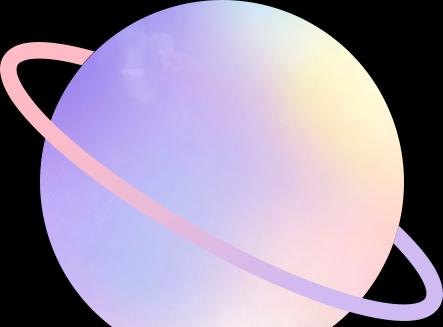大家好,今天我们先复习一下PS的图案填充流程,然后后面我们会具体讲一下各种P站上的参考材质怎么用上,以及ai里面怎么填充。
本文跟这篇文章的后半部分是一致的,SU PS【总平立剖】飞速秒图&图案填充的利用,不过这篇文章单独讲PS里面的流程,这样清晰好懂一点~
很多孩子,至今为止我看到还在用复制粘贴的方法贴材质,实在是太麻烦了而且文件尺寸会无比巨大,可调节性也不强,使用PS的图案功能是最最最方便美丽好调节的,我愿意称之为出图基础。
1)首先,你要有个所谓的,通道图(什么颜色都没关系,但是最好颜色之间区别很大,便于魔棒选择)
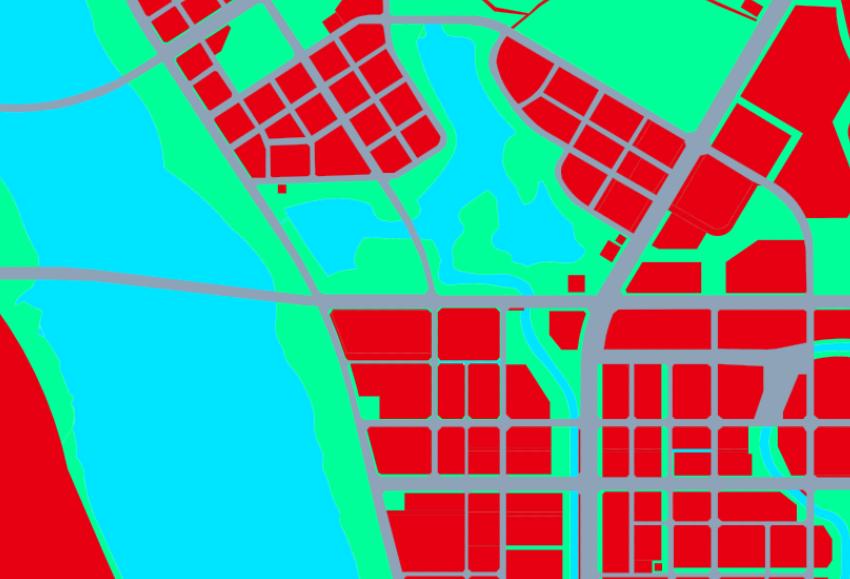
2)导入一些需要拿来贴图的材质,定义为图案。
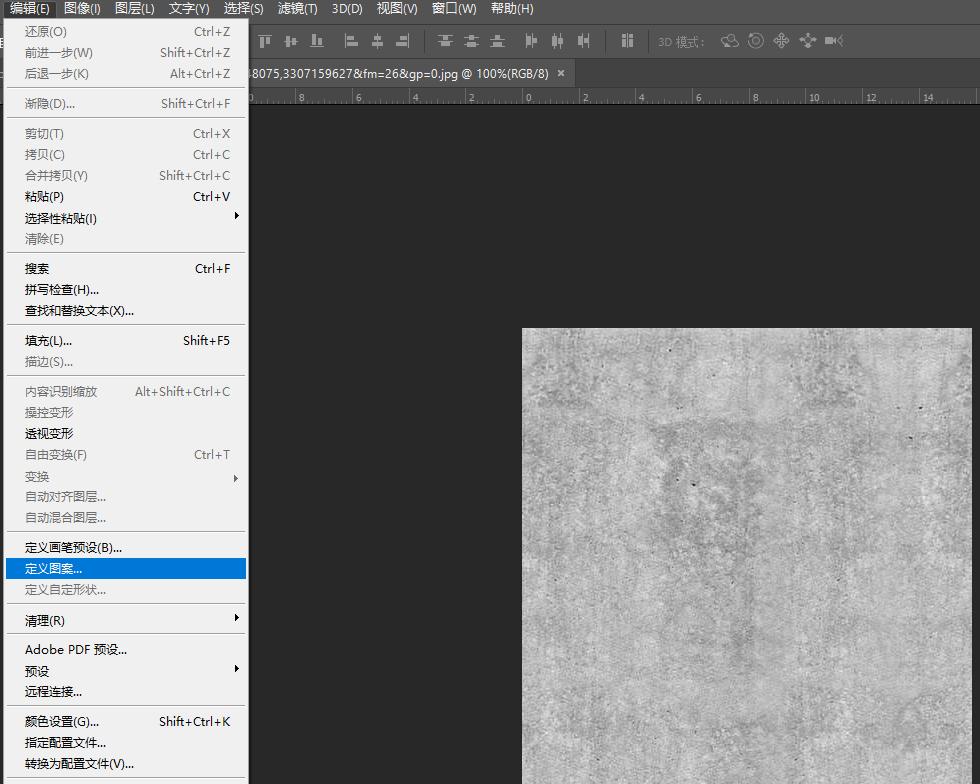
3)魔棒选择需要填充的部分
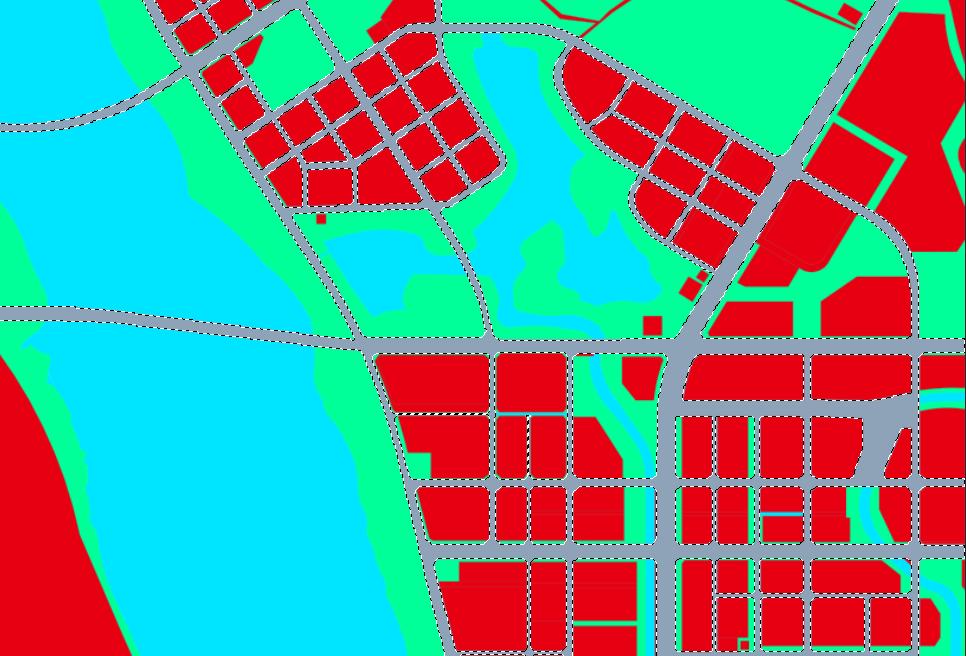
4)建立一个新图层,填充该选区
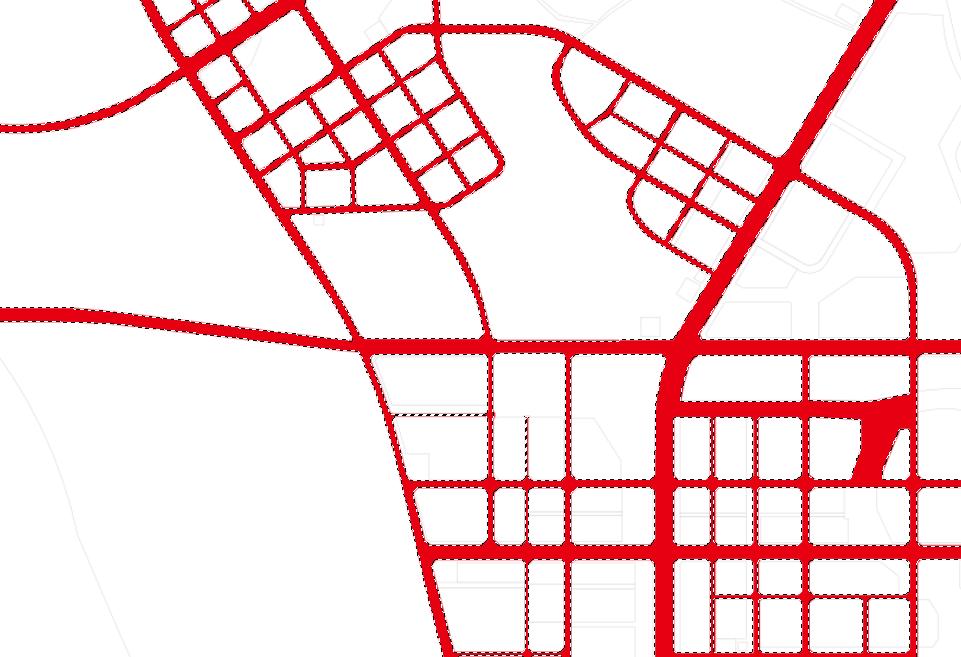
5)图层右键,混合选项

6)勾选图案叠加,选择之前定义好的图案,缩放比例自定。
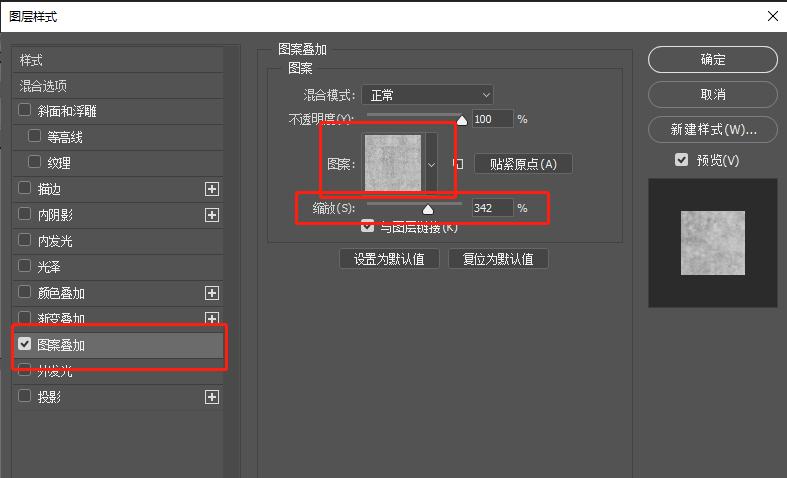
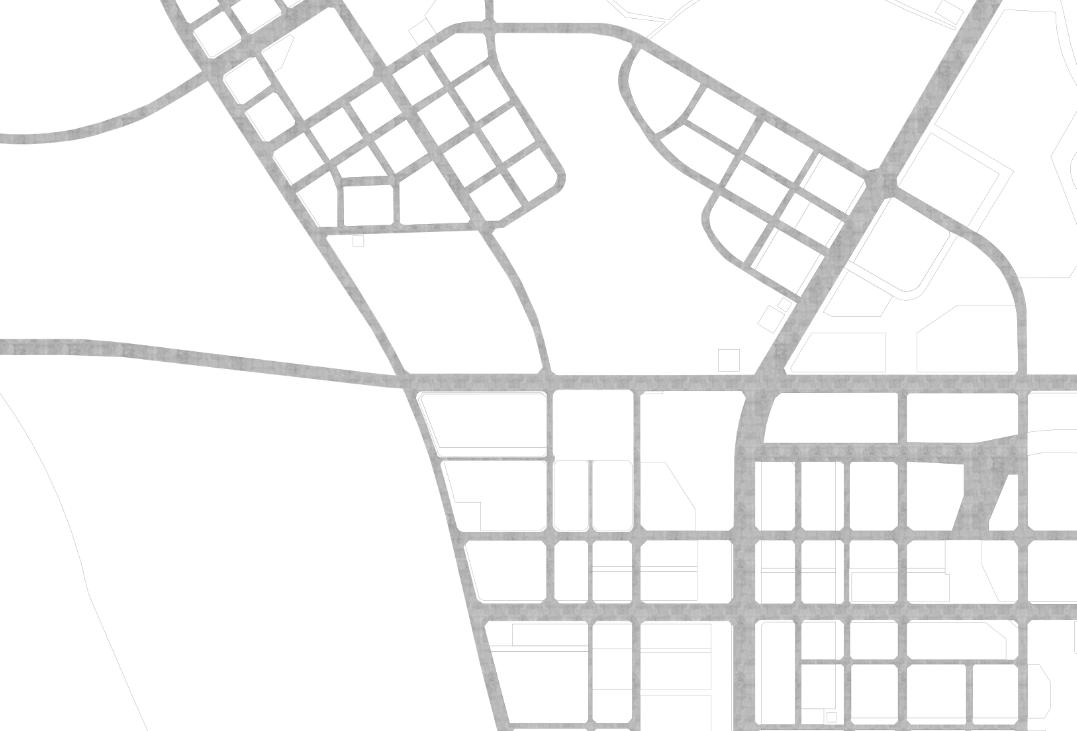
7)调节材质颜色,增加一个组,组的混合选项改为正常。(正常的意思是,滤镜不会穿透该组,而只作用于组内)
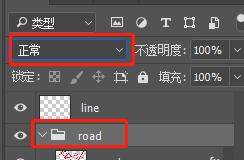
8)选择滤镜,选什么都行但我常用色相饱和度。
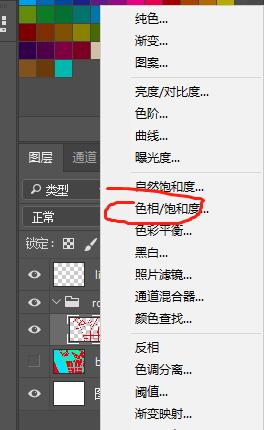
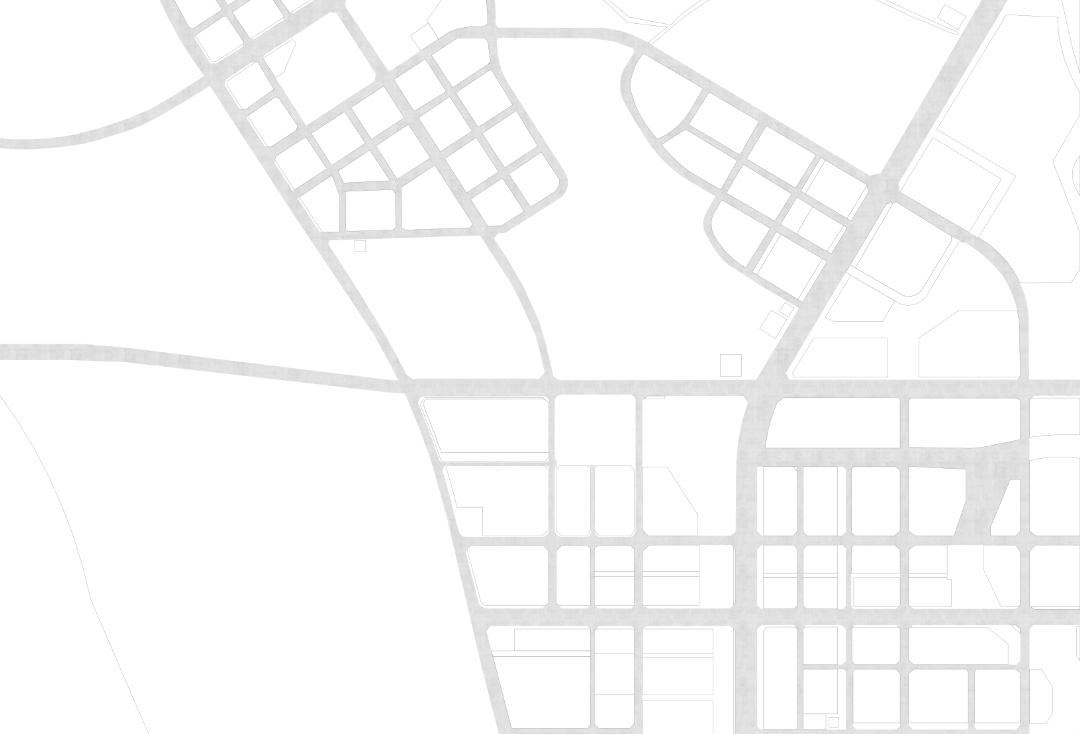
9)其他材质贴完 调好色调
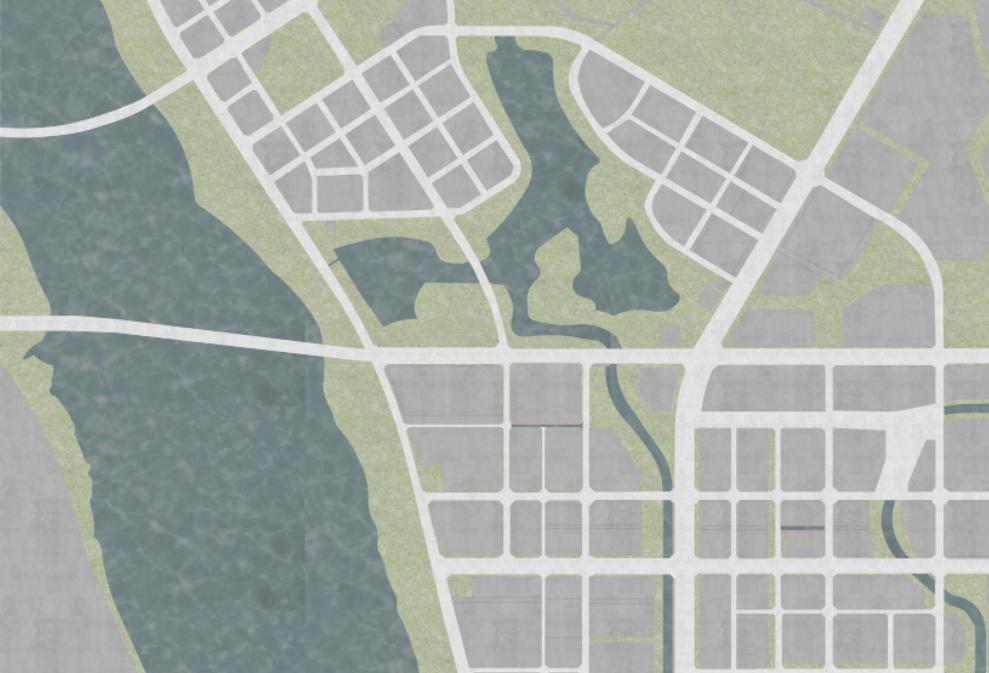
10)追加全图的氛围贴图,详情参考这个文章的后半部分:SU PS | 1min小透法
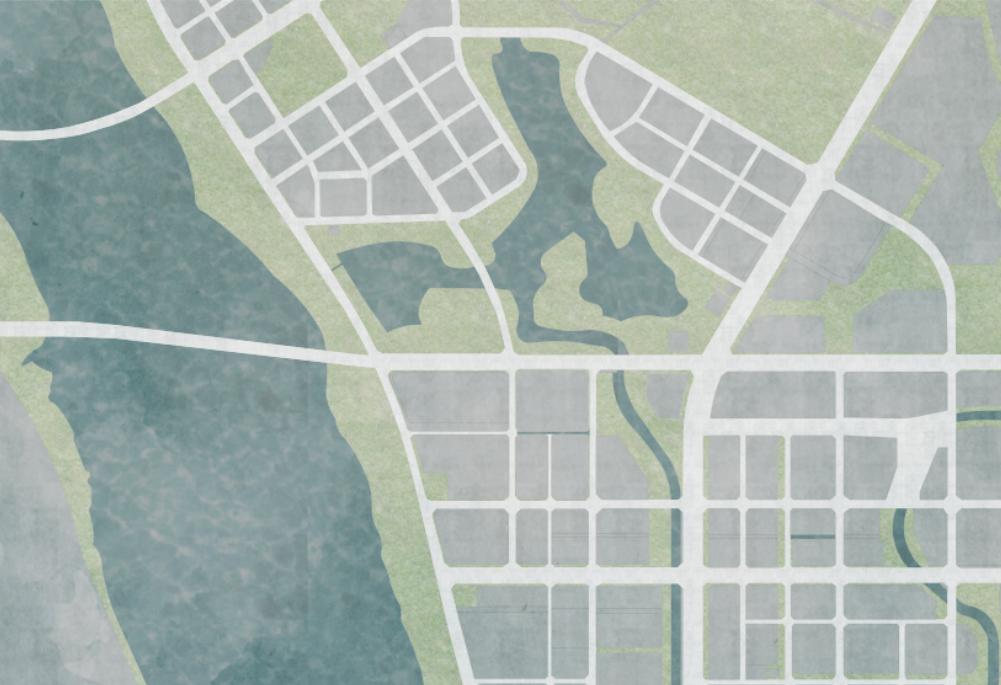
今天就到这里辣~~有什么问题也可以后台留言